Hvordan gjenopprette tapt YouTube-video på datamaskinen
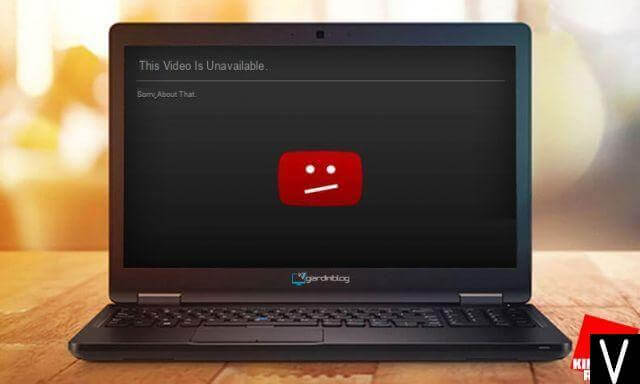
Dette innlegget viser deg tre enkle metoder for å gjenopprette slettede YouTube-videoer med URL-er eller uten URL-er. Men hvis du vil gjenopprette videoer som er lagret på datamaskinens harddisk, kan du gå til del 1 og følge trinnene for å få tilbake tapte videoer.
Noen mennesker klaget over at det er vanskelig å få en enkel og pålitelig måte å gjenopprette filer på når de ved et uhell fjerner viktige YouTube-videoer. Her i denne guiden kan du absolutt fikse problemet i flere enkle trinn, selv om du har ryddet opp og fjernet de tapte videosporene.
Del 1: YouTube-videogjenoppretting fra datamaskin
Noen av brukerne vil gjerne laste ned YouTube-videoer og lagre dem på datamaskinen for senere bruk. Men hva vil du gjøre hvis du ved et uhell sletter eller mister verdifulle YouTube-videoer? Egentlig er det ikke en vanskelig oppgave å hente YouTube-videoer på Windows ved hjelp av en slettet YouTube-videosøker-app. Nå kan du følge trinnene nedenfor for å gjenopprette slettede YouTube-videooriginalfiler fra PC-en.
Trinn 1: Last ned YouTube Video Recovery App
Datagjenoppretting er et av de beste valgene som vil hjelpe deg å gjenopprette slettede YouTube-videoer, selv om de har blitt slettet helt på datamaskinen din. Til å begynne med, last ned og installer den slettede videogjenopprettingsappen på datamaskinen din.
Gratis nedlastingGratis nedlasting
Trinn 2: Velg datatype
Etter at du har installert appen, bør du starte den på datamaskinen din. På hjemmesiden vil du se forskjellige datatyper som bilder, lyd, video osv., og stedet der du vil gjenopprette tapte data. I dette tilfellet bør du velge videoelementet og deretter velge harddisken du lagret dine slettede data. Klikk på Skann-knappen for å fortsette.

Trinn 3: Skann etter de slettede YouTube-videoene på datamaskinen
Den vil raskt skanne den valgte harddisken og se etter tapte data. Hurtigskanningsprosessen tar bare noen få sekunder.

Tips: Hvis du ikke kan se de slettede YouTube-videoene du vil ha etter hurtigskanningsprosessen, kan du gå til Deep Scan-modusen og prøve på nytt.
Trinn 4: Gjenopprett tapte eller slettede YouTube-videoer
Du kan forhåndsvise dataene den skannet ut. Velg de du vil ha og klikk på "Gjenopprett"-knappen, og du kan enkelt gjenopprette slettede YouTube-videooriginalfiler fra PC-en din.

Gratis nedlastingGratis nedlasting
Del 2: Hent tapte YouTube-videoer med URL (for de du lastet opp på YouTube)
Følg trinnene nedenfor, og du kan enkelt hente tapte eller fjernede originale YouTube-videoer du har lastet opp.
Trinn 1: Logg på YouTube-kanalkontoen din og finn informasjon om dine tidligere opplastede videoer i den mottatte e-posten.
Trinn 2: Finn videoinformasjonen og klikk på videolinken for å kopiere den relevante URL-en, selv om du ikke vil kunne spille av videoen.
Trinn 3: Besøk nå archive.org nettstedet og lim deretter inn URL-en i søkefeltet til Wayback Machine.

Trinn 4: Da vil du kunne finne all informasjon om din slettede eller tapte YouTube-video.
Ovenfor er veiledningen for hvordan du gjenoppretter slettede YouTube-videoer fra archive.org med videolenken.
Del 3: Finn og gjenopprett slettede YouTube-videoer på nettet
Hvis YouTube-videoene dine blir slettet ved å slette Google-kontoen din, kan du få dem tilbake på denne måten:
Trinn 1: Velg et nettsted på nettet som kan lagre filer fra YouTube. Det er mange nettsider hvor du kan finne tilbake videoene dine som er slettet eller fjernet fra YouTube, for eksempel:
- vk.com
- youku.com
- svoe.tv
- video.mail.ru
- twitvid.com
- dailymotion.com
- tomsk.fm
- video.bigmir.net
Trinn 2: Søk nettsted: ***.com "xxxxx" i Google. For eksempel, hvis du ser etter de slettede Iron Man-videoene på svoe.tv, så kan du bruke Google-streng nettstedet: svoe.tv "Jern mann" for å søke etter videoer på det valgte nettstedet.
Hvis du har problemer med denne veiledningen, vennligst legg igjen en melding i kommentarfeltet.
Gratis nedlastingGratis nedlasting
Hvor nyttig var dette innlegget?
Klikk på en stjerne for å rangere det!
Gjennomsnittlig rangering / 5. Stemmeantal:


